Πώς να μετατρέψετε βίντεο σε MP4 χωρίς απώλεια ποιότητας
Χωρίς αμφιβολία, το MP4 είναι η πιο δημοφιλής μορφή βίντεο που είναι σχεδόν συμβατή με όλες τις συσκευές αναπαραγωγής βίντεο και όλες τις συσκευές. Έτσι, όταν χρειάζεστε ένα αρχείο MP4, αλλά βρείτε ότι το αρχείο βίντεο δεν είναι σε μορφή MP4, μπορείτε να μετατρέψετε το βίντεο σε MP4. Για παράδειγμα, μπορείτε να μετατρέψετε ταινίες, βίντεο Gotomeeting, βίντεο Teamviewer, βίντεο Adobe Connect, εγγραφές Dish DVR και άλλα βίντεο σε MP4, ώστε να μπορείτε εύκολα να αποθηκεύσετε, να παίξετε και να μοιραστείτε αυτά τα βίντεο.
Σε αυτήν την ανάρτηση, θα σας δείξουμε τον αναλυτικό οδηγό πώς να μετατρέψετε το βίντεο σε MP4. Μπορείτε να ακολουθήσετε και να μετατρέψετε οτιδήποτε σε MP4 άνετα.
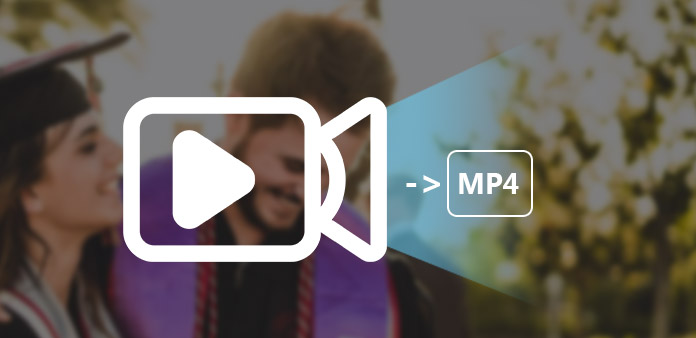
Μέρος 1. Καλύτερος τρόπος μετατροπής βίντεο σε MP4 με υψηλή ποιότητα
Tipard Μετατροπέας βίντεο MP4 είναι ένας μετατροπέας βίντεο all-in-one για τη μετατροπή οποιουδήποτε βίντεο σε MP4. Έτσι, μπορείτε να μετατρέψετε βίντεο YouTube σε MP4, να μετατρέψετε MPEG σε MP4, να μετατρέψετε MKV / AVI / WMV / FLV σε MP4 που είναι συμβατό με σχεδόν όλες τις δημοφιλείς φορητές συσκευές αναπαραγωγής, όπως iPod, iPod Touch, iPod Nano, iPhone, iPhone 3G, PSP , Apple TV, Creative Zen, κ.λπ. Η ακόλουθη δήλωση είναι ο αναλυτικός οδηγός σχετικά με τον τρόπο μετατροπής αρχείων βίντεο σε MP4 με αυτόν τον μετατροπέα ταινιών σε MP4.
Βήμα 1Κατεβάστε το Tipard Video Converter Ultimate και εγκαταστήστε το. Μετά την εγκατάσταση του λογισμικού μετατροπέα βίντεο MP4, θα δείτε το παρακάτω στιγμιότυπο οθόνης.

Βήμα 2Πατήστε Προσθήκη αρχείων ή η πρόσθεση εικονίδιο για τη φόρτωση αρχείων βίντεο και ήχου. Μπορείτε επίσης να σύρετε τα αρχεία απευθείας στη διεπαφή.

Βήμα 3Αφού επιλέξετε τα αρχεία που θέλετε να μετατρέψετε, μπορείτε να ορίσετε τις ρυθμίσεις εξόδου για τη μετατροπή.
Προσαρμοσμένο προφίλ: Επιλέξτε τη μορφή εξόδου για το βίντεό σας. Οι υποστηριζόμενες μορφές εξόδου περιλαμβάνουν MP4, MKV, AVI, WMV, FLV, MOV, M4V, MP3, WAV, FLAC κ.λπ.
Ρυθμίσεις: Κάντε κλικ στο ρυθμίσεις εικονίδιο πίσω για να ανοίξετε το παράθυρο Ρυθμίσεις. Στις Ρυθμίσεις βίντεο, μπορείτε να επιλέξετε Encoder, Frame Rate, Resolution και Video Bitrate για να μετατρέψετε την ταινία σας. Στις ρυθμίσεις ήχου, μπορείτε να επιλέξετε Encoder, Channels, Bitrate και Sample Rate για να μετατρέψετε την ταινία σας.

Βήμα 4Το Tipard Video Converter Ultimate σάς επιτρέπει να κόψετε την ταινία σας, ώστε να μπορείτε να τραβήξετε τα αγαπημένα σας κλιπ από την ταινία σας. Κάντε κλικ στο Ψαλίδι εικονίδιο για να ανοίξετε το Τομή παράθυρο. Το Tipard MP4 Video Converter σας παρέχει δύο μεθόδους για τη μείωση του μήκους του βίντεο.
Μέθοδος 1: Εισαγάγετε την ώρα έναρξης και εισαγάγετε την ώρα λήξης.
Μέθοδος 2: Σύρετε τις ράβδους ψαλιδιού κάτω από το παράθυρο προεπισκόπησης όταν θέλετε να περικόψετε, τότε ο χρόνος θα εμφανιστεί στο Χρόνος πλαίσιο για την αναφορά σας.

Αφού ορίσετε τον χρόνο περικοπής, το μήκος του αποσπάσματος θα εμφανιστεί στο πλαίσιο Διάρκεια για την αναφορά σας.
Βήμα 5Το Tipard MP4 Video Converter σας επιτρέπει να αφαιρέσετε τις μαύρες άκρες γύρω από το βίντεο της ταινίας σας και να προσαρμόσετε το μέγεθος της περιοχής αναπαραγωγής βίντεο. Μπορείτε επίσης να ορίσετε την αναλογία διαστάσεων ανάλογα με τις ανάγκες σας. Ο λόγος διαστάσεων σάς επιτρέπει να αλλάξετε την αναλογία σε 16: 9, 4: 3, 1: 1, 9:16 και ελεύθερα. Επιπλέον, το Λειτουργία ζουμ μπορεί να είναι Letter Box, Pan & Scan ή Full.

Βήμα 6Εάν θέλετε να ενώσετε τα επιλεγμένα κεφάλαια ή τους τίτλους σας σε ένα αρχείο, μπορείτε να το ελέγξετε Συγχώνευση σε ένα αρχείο επιλογή. Ως προεπιλογή, το συγχωνευμένο αρχείο έχει το όνομά του από το πρώτο επιλεγμένο αρχείο (είτε τίτλος είτε κεφάλαιο). Αφού ολοκληρώσετε αυτές τις ρυθμίσεις, μπορείτε απλώς να κάνετε κλικ Μετατροπή όλων κουμπί για να ξεκινήσετε τη μετατροπή βίντεο σε MP4. Τώρα, είναι σαφώς ένα βήμα προς τη φορητότητα και είναι σαφές ότι όλο το βίντεο θα ήταν διαθέσιμο σε όλες τις οθόνες - στον υπολογιστή, τις φορητές συσκευές.

Μέρος 2. Δωρεάν μέθοδος μετατροπής αρχείου βίντεο σε MP4 Online
Υπάρχει ένας προαιρετικός τρόπος μετατροπής βίντεο σε MP4 – χρησιμοποιώντας ένα διαδικτυακό εργαλείο μετατροπής. Παρόλο που αυτή η μέθοδος μπορεί να μετατρέψει βίντεο μόνο χωρίς δυνατότητες επεξεργασίας, εξακολουθεί να είναι ένας καλός τρόπος, επειδή δεν χρειάζεται να κάνετε λήψη και εγκατάσταση επιπλέον λογισμικού στον υπολογιστή σας.
Υπάρχουν πολλά διαδικτυακά εργαλεία μετατροπής για να επιλέξετε: CloudConvert, online-convert.com, Zamzar και άλλα. Μπορείτε να τα χρησιμοποιήσετε για να μετατρέψετε τυχόν βίντεο. Μπορείτε επίσης να μετατρέψετε το Camtasia σε MP4 online.
Πάρτε το Zamzar ως παράδειγμα. Είναι εξαιρετικά εύκολο στη χρήση: Προσθέστε αρχείο, επιλέξτε μορφή εξόδου και κάντε κλικ στο Μετατροπή τώρα κουμπί. Θα λάβετε το βίντεο μετατροπής σε λίγα λεπτά.
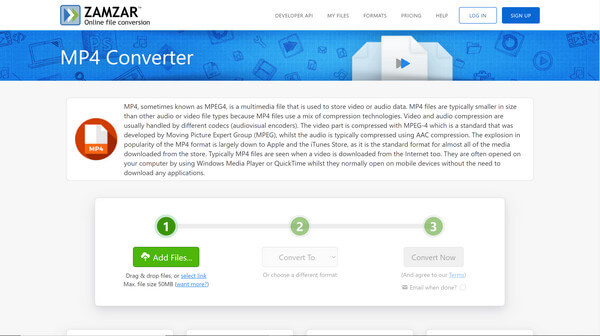
Συμπέρασμα
Εδώ είναι ο αναλυτικός οδηγός για πώς να μετατρέψετε οποιοδήποτε βίντεο σε MP4. Ελπίζουμε ότι βρήκατε τον καλύτερο μετατροπέα βίντεο για τα αρχεία βίντεο σας. Εάν θέλετε να τα μετατρέψετε μόνο σε MP4 και δεν σας ενδιαφέρει η ποιότητα του βίντεο εξόδου, μπορείτε να χρησιμοποιήσετε απευθείας τον διαδικτυακό μετατροπέα βίντεο. Αλλά αν θέλετε να επεξεργαστείτε το βίντεο πριν από τη μετατροπή και να έχετε την καλύτερη ποιότητα εικόνας/ήχου, θα πρέπει οπωσδήποτε να επιλέξετε το Tipard Video Converter Ultimate. Εάν έχετε οποιεσδήποτε ερωτήσεις, μη διστάσετε να επικοινωνήσετε μαζί μας ή να αφήσετε τα σχόλιά σας παρακάτω.







